
VKontakte သည်ဓာတ်ပုံများအပါအ 0 င်ဖိုင်များ, စာရွက်စာတမ်းများအပါအ 0 င်အမျိုးမျိုးသောဖိုင်များ, ယနေ့ကျွန်ုပ်တို့သည်မိတ်ဆွေတစ် ဦး အားဖန်သားပြင်ကိုမည်သို့ပို့ရမည်ကိုကျွန်ုပ်တို့ပြောပါမည်။
VKontakte ၏မျက်နှာပြင်ကိုပို့ပေးပါ
မျက်နှာပြင်ကိုသင်ပစ်ချနိုင်သည့်အတွက်ရွေးချယ်စရာများစွာရှိသည်။ သူတို့ထဲကတစ်ခုချင်းစီကိုအသေးစိတ်စဉ်းစားကြပါစို့။နည်းလမ်း 1: ပုံကိုထည့်ပါ
အကယ်. မျက်နှာပြင်ရိုက်ချက်ကို Printscreen အထူးသော့ကို အသုံးပြု. ဖန်သားပြင်ကိုရိုက်ထည့်ပါက၎င်းကိုနှိပ်ပြီးနောက် dialog ထဲသို့ ဝင်. Ctrl + V သော့ကိုနှိပ်ရန်လိုအပ်သည်။ မျက်နှာပြင်သည် boot လုပ်ပြီး "Send" သို့မဟုတ် Enter ခလုတ်ကိုနှိပ်လိမ့်မည်။
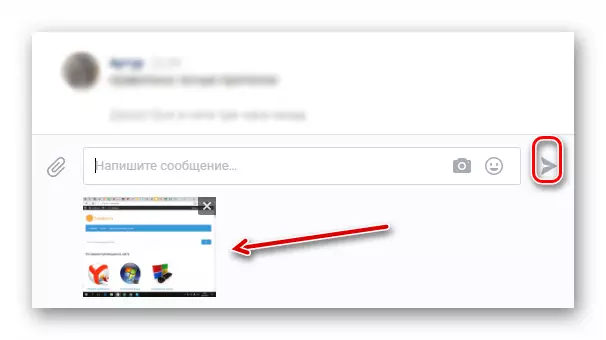
နည်းလမ်း 2: ဓာတ်ပုံပူးတွဲပါ
တကယ်တော့မျက်နှာပြင်ဟာရုပ်ပုံတစ်ခုပါ။ ပုံမှန်ဓာတ်ပုံတစ်ပုံအနေဖြင့်၎င်းကို dialog တစ်ခုတွင်ချိတ်ဆက်နိုင်သည်။ ဒါအတွက်:
- ကွန်ပျူတာပေါ်တွင် screen ကိုကျွန်ုပ်တို့ screen ကိုသိမ်းထားပါ။ VC သို့သွားပါ, သူငယ်ချင်းများကိုရွေးချယ်ပါ။ ဖိုင်ကိုကျွန်ုပ်တို့မည်သူမည်ဝါပို့မည်ကိုရွေးချယ်ပါ။ သူ၏ဓာတ်ပုံအနီးတွင် "မက်ဆေ့ခ်ျပို့ပါ" ဟူသောကမ္ပည်းဖြစ်ပါသည်။ အဲဒါကိုနှိပ်ပါ။
- ဖွင့်လှစ်သော dialog တွင်ကင်မရာအိုင်ကွန်ကိုနှိပ်ပါ။
- ၎င်းသည် screenshot ကိုရွေးချယ်ရန်နှင့် "Send" ကိုနှိပ်ပါ။
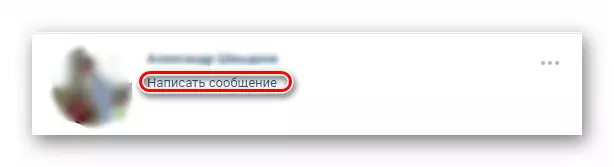
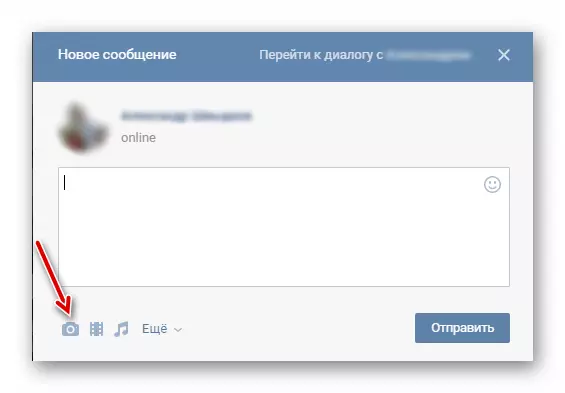
VKontakte, မည်သည့်ရုပ်ပုံကိုမဆို download လုပ်သည့်အခါ၎င်းတို့ကိုချုံ့, အရည်အသွေးပိုမိုဆိုးရွားလာစေသည်။ ၎င်းကိုအောက်ပါနည်းလမ်းဖြင့်ရှောင်ရှားနိုင်သည်။
- dialog box တွင် "Stated" ခလုတ်ကိုနှိပ်ပါ။
- သင် "စာရွက်စာတမ်း" ကိုရွေးချယ်သောမီနူးတစ်ခုထွက်လာလိမ့်မည်။
- ထို့နောက်တပ်မက်လိုချင်သောစခရင်ရိုက်ကူးမှုကိုရွေးချယ်ပါ။ အရည်အသွေးသည်မခံစားရပါ။
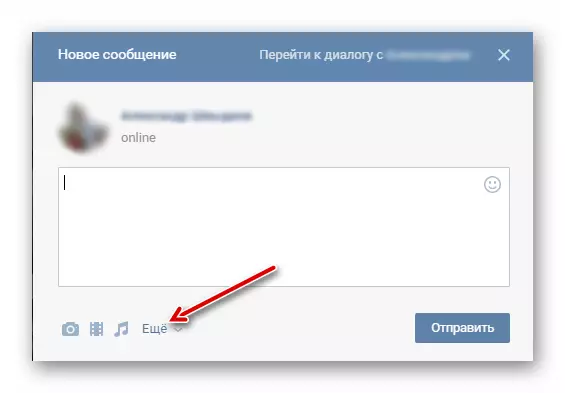
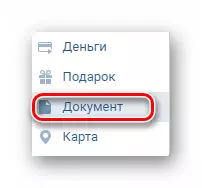
နည်းလမ်း 3: Cloud သိုလှောင်မှု
VKontakTe ဆာဗာသို့စခရင်ရိုက်ကူးမှုကိုဒေါင်းလုတ် လုပ်. မရပါ။ အောက်ပါအတိုင်းလုပ်နိုင်တယ် -
- Google disc ကဲ့သို့သောမည်သည့် cloud သိုလှောင်မှုမဆိုမျက်နှာပြင်ကိုတင်ထားသည်။
- တစ် ဦး ကအသိပေးချက်အောက်မှာညာဘက်အောက်မှာပေါ်လာလိမ့်မယ်။ ဘယ်ဘက် mouse ခလုတ်ကိုနှိပ်လိုက်ပါ။
- ထို့နောက်ညာဘက်ထိပ်တွင်အချက်သုံးချက်ကို နှိပ်. "Open access" ကိုရွေးပါ။
- အဲဒီမှာ "ရည်ညွှန်းခြင်းဖြင့်ဝင်ရောက်ခွင့်ကို Enable access" ကိုနှိပ်ပါ။
- ပေးထားသော link ကိုကူးယူပါ။
- ၎င်းသည်မှန်ကန်သောလူအားစာတစ်စောင်ပို့ပါ။
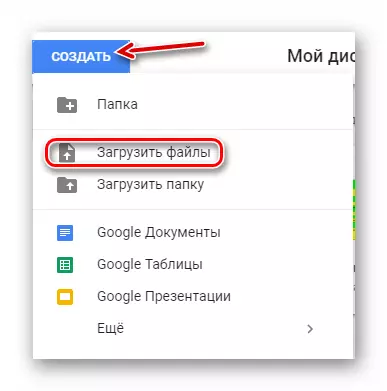

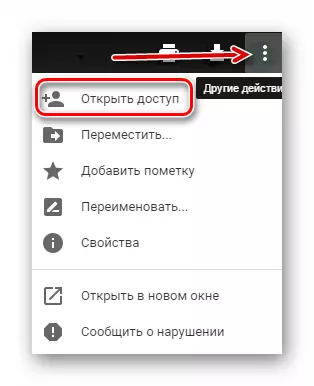
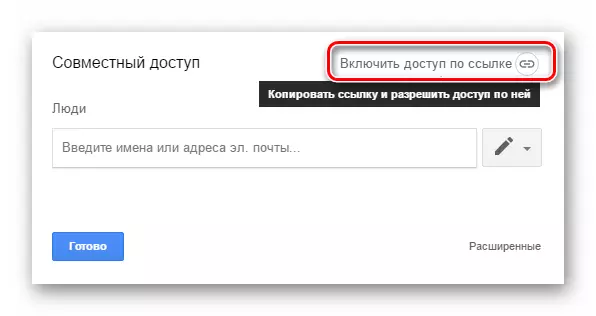
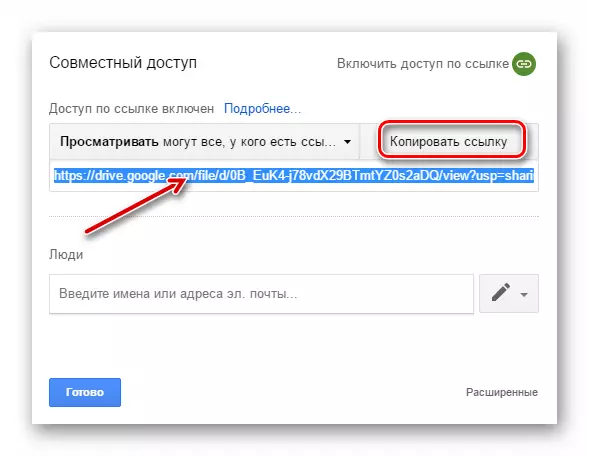

ကောက်ချက်
ယခုသင် Vkontakte ၏မျက်နှာပြင်ကိုမည်သို့ပို့ရမည်ကိုယခုသင်သိပြီ။ သင်ကြိုက်နှစ်သက်သောနည်းလမ်းကိုသုံးပါ။
